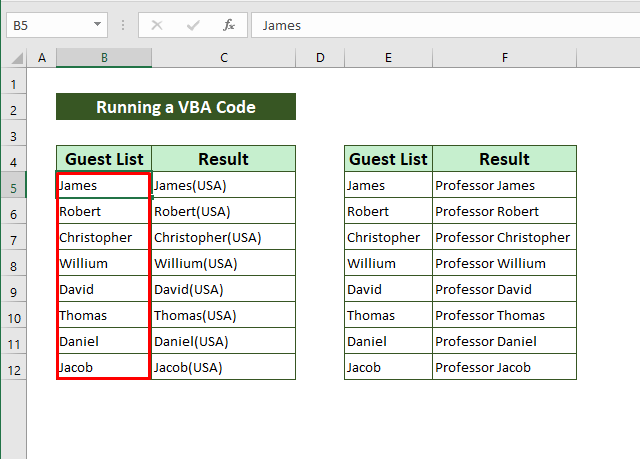Преглед садржаја
Можда ћете понекад морати да додате знакове у Екцел на почетак, крај или на било коју позицију свих ћелија у селекцији. Претпостављам да сви знају како се то ради ручно, мора проћи доста времена да се ручно унесе текст у сваку ћелију. У овом чланку ћемо показати неколико једноставних начина за додавање истих знакова у селекцију.
Преузмите радну свеску за вежбање
Преузмите ову радну свеску за вежбање да бисте вежбали док читате овај чланак.
Додајте знакове.клсм
5 једноставних начина за додавање знакова у Екцел
Размотрите следећи сценарио: имате податке у постојећим ћелијама које садрже имена. Можда бисте желели да ставите префикс на почетак сваке ћелије, суфикс на крај или неки текст испред формуле.
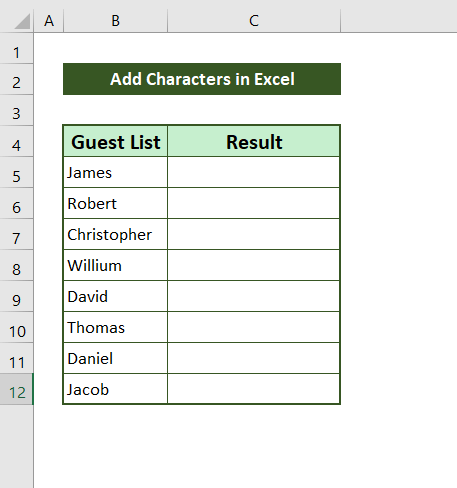
1. метод: Оператор амперсанда (&амп;) за додавање знакова у Екцел
Амперсанд (&амп;) је оператор који се углавном користи за спајање више текстуалних знакова у један.
користићемо га за ставите знакове испред/после свих ћелија у опсегу.
Корак 1:
- Кликните на прву ћелију колоне где желите конвертована имена ће се појавити (Ц5).
- Унесите знак једнакости (=), након чега следи текст „Професор“, а затим знак амперсанд (&амп;).
="Professor "& B5 Корак 2:
- Изаберите ћелију која садржи име (Б5).
- Притисните Унесите да видитерезултат.
- Превуците да бисте аутоматски попунили ћелије.
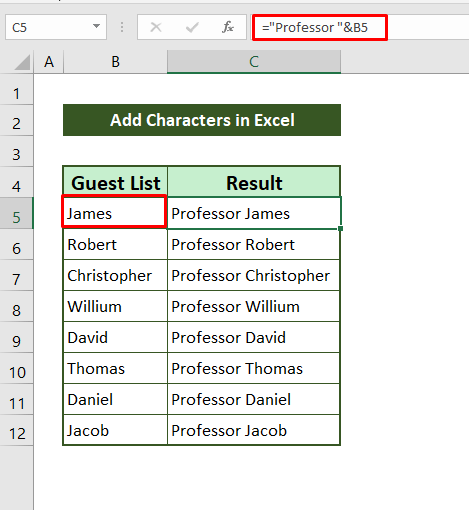
Метод 2: ЦОНЦАТЕНАТЕ Функција за додавање знакова у Екцел
Функција ЦОНЦАТЕНАТЕ је Екцел функција која вам омогућава да уметнете текст на почетак и крај текстуалног низа.
Функција ЦОНЦАТЕНАТЕ() је слична амперсанду ( &амп;) оператор у смислу функционалности. Једина разлика између њих је како их користимо. Ову функцију можемо применити на почетку краја текста. У овом одељку ћемо разговарати о оба.
2.1 УКЉУЧИВАЊЕ да бисте додали карактере на почетак свих ћелија
Сада да видимо како да додате неке знакове у почетак сваког имена у скупу података. Рецимо да желите да додате текст „ Професор ” на крају сваког имена. Пратите ове кораке да бисте научили овај метод.
Корак 1:
Кликните на прву ћелију колоне у којој желите да се појаве конвертована имена ( Ф5 ).
Корак 2:
- Унесите знак једнакости (=) да бисте откуцали формулу.
- Унесите функцију ЦОНЦАТЕНАТЕ
Корак 3:
- Унесите наслов „ Професор ” у двоструким наводницима, након чега следи зарез (,).
- Изаберите ћелију која садржи прво име ( Е5 )
- Поставите заграду. У нашем примеру, ваша формула би сада требало да буде
Текст формуле
=CONCATENATE("Professor ", E5) 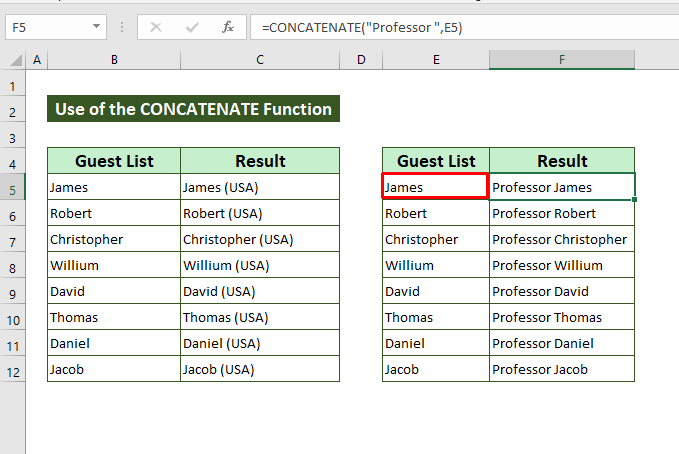
Корак 4:
- Притисните Ентер .
- Превуците ручицу за попуњавање надоле да бисте постигли исти ефекат.
Приметићете да је наслов „ Професор ” додато пре првих имена на листи.
2.2 УКЉУЧИТЕ да бисте додали знакове на крај свих ћелија
Сада да видимо како да додамо неке знакове у крај сваког имена у скупу података. Рецимо да желите да додате текст „( УСА )“ на крају сваког имена.
1. корак:
- Кликните на прву ћелију колоне у којој желите да се појаве конвертована имена (Ц5 у нашем примеру).
Корак 2:
- Унесите знак једнакости (=) да бисте откуцали формулу.
- Унесите функцију ЦОНЦАТЕНАТЕ .
- Изаберите ћелију која садржи име (Б5 у наш пример).
- Следеће уметните зарез, а затим текст „( САД )“.
- Поставите заграду. У нашем примеру, ваша формула би сада требало да буде:
Текст формуле
=CONCATENATE(B5, " (USA)") 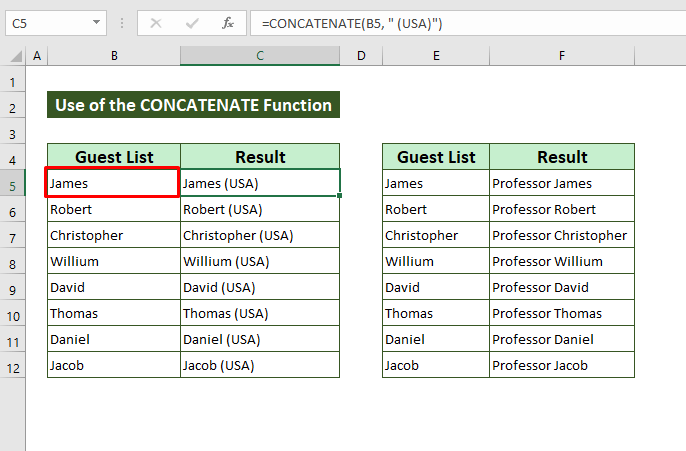
Корак 3:
- Притисните Ентер .
- Превуците ручицу за пуњење надоле да бисте постигли исти ефекат
Приметићете да је текст „( САД ).“ се додаје после првих имена на листи.
Метод 3: Фласх Филл за додавање знакова у Екцел
Екцел функција флеш попуњавања ради магично. Ако користите Екцел 2013 или новију верзију, моћи ћете да га користите.
Екцелове вештине препознавања образаца се користе у овој функцији. Топрепознаје образац у вашим подацима и попуњава преостале ћелије колоне истим шаблоном за вас.
3.1 Фласх Филл за додавање текста на почетак свих ћелија
Корак 1:
- Кликните на прву ћелију колоне у којој желите да се појаве конвертовани називи ( Ф5 ).
- Ручно укуцајте текст “ Професоре ”, након чега следи име ваше листе
Корак 2
- Притисните Ентер .
- Кликните поново на ћелију Ф5 .
- На картици Подаци кликните на <3 Дугме>Фласх Филл (у групи ' Алатке за податке'). Алтернативно, можете само да притиснете ЦТРЛ+Е на тастатури (Цомманд+Е ) ако користите Мац).
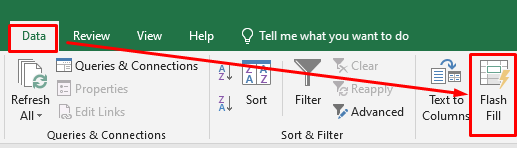
Ово ће копирати исти образац у остале ћелије у колони… у трену!
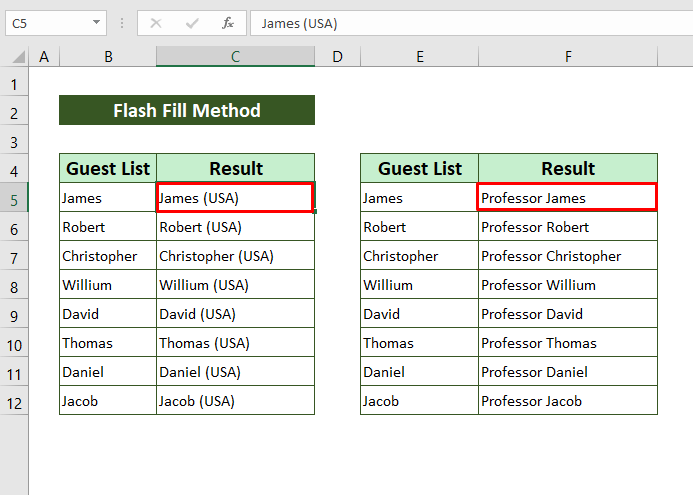
3.2 Фласх Филл за додавање текста до краја свих ћелија
Корак 1:
- Кликните на прву ћелију колоне у којој желите да се појаве конвертована имена ( Ц5 ).
- Ручно укуцајте текст „( УСА )“, након чега следи име ваше листе
Корак 2:
- Притисните Ентер .
- Кликните поново на ћелију Ц5 .
- На картици Подаци кликните на дугме Фласх Филл
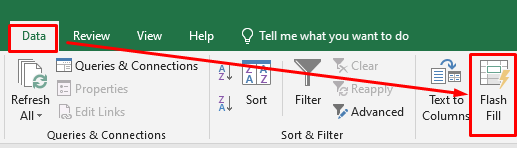
Ово ће копирати исти образац на остале ћелија у колони… у трену!
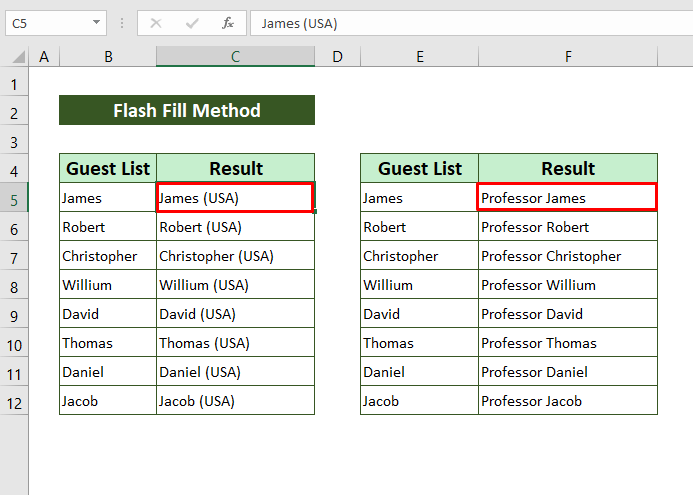
Метод 4: Додајте знакове уЕкцел пре/после одређеног Н-тог знака
Да бисте додали одређени текст или знак на одређеној локацији у ћелији, разбијте оригинални низ на две половине и додајте текст између њих. Синтакса за тај метод је,
=ЦОНЦАТЕНАТЕ(ЛЕФТ(ћелија, н), „текст“, ДЕСНО(ћелија, ЛЕН(ћелија) -н))
Где,
- ЛЕФТ (ћелија, н)= позиција н-тог знака са леве стране у који желите да додате знак.
- ЛЕН (ћелија) -н)= Укупан број знакова минус н-ти знак.
- ДЕСНО (ћелија, ЛЕН(ћелија) -н))= позиција н-тог знака са десне стране.
- ЦОНЦАТЕНАТЕ(ЛЕФТ(целл, н) , “ тект “, РИГХТ(целл, ЛЕН(целл) -н)) = Додајте две половине у једну користећи функцију ЦОНЦАТЕНАТЕ
На пример, желите да додате (-) после 5. знака између речи Џејмс и (САД) из ћелије Б5
Формуле Тект
=CONCATENATE(LEFT(B5, 5), "-", RIGHT(B5, LEN(B5) -5)) Корак 1:
- Унесите знак једнакости (=) да бисте откуцали формулу
- Користите ЦОНЦАТЕНАТЕ функцију, праћену заградом ()
Корак 2:
- Користите ЛИЈЕВА функција између заграда.
- Изаберите ћелију Б5 за коју ћелију желите да додате и откуцајте зарез (,)
- Укуцајте 5 за 5. позицију слијева и затворите заграду.
- Унесите цртицу „-” између двоструких наводника.
3. корак:
- Користите права функција праћена зарезом
- Изаберите ћелију Б5 и откуцајте зарез
- Користи функција ЛЕН и изаберите ћелију Б5
- Укуцајте минус 5 (-5) да бисте лоцирали позицију н-тог знака са десне стране
- Затвори заграде.
Корак 4:
- Притисните Ентер да видите резултат
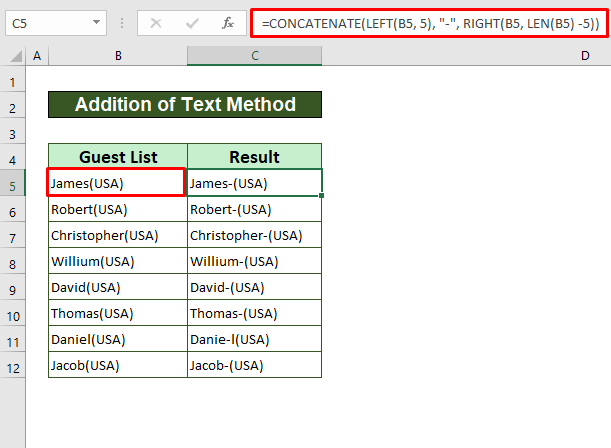
Метод 5: ВБА за додавање специфицираног карактера у све ћелије
Следећи ВБА макро ће вам олакшати рад ако желите да додате одређене знакове у сваку ћелију селекције.
5.1 ВБА: Додавање специфичног карактера на почетку сваке ћелије
Корак 1:
- Изаберите опсег ( Е5:Е12 ) у који ћете додати одређени текст
Корак 2:
- Држите притиснуте тастере Алт + Ф11 у Екцел-у и отвориће се прозор Мицрософт Висуал Басиц за апликације .
- Кликните на Инсерт &гт; Модуле и налепите следећи ВБА код у прозор модула.
- Додајте следећи ВБА код
9267
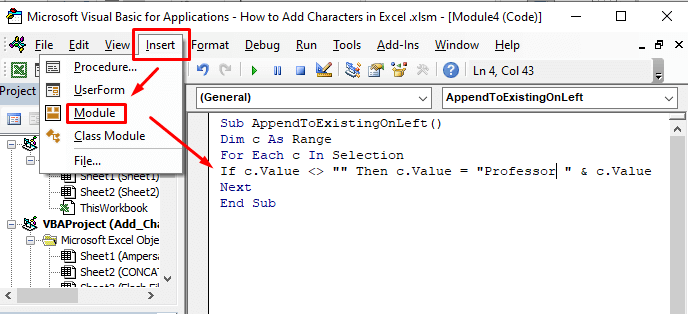
Корак 3:
Притисните тастер Ф5 да покренете овај макро и све ћелија ће бити додато вредности Профессор пре садржаја ћелије
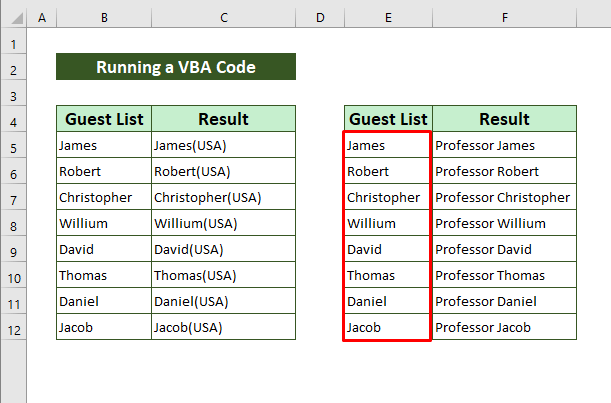
5.2 ВБА: Додавање специфичног текста на крају сваке ћелије
Корак 1:
- Изаберите опсег ( Б5:Б12 ) у који ћете додати одређени текст
Корак 2:
- Држите притиснуте тастере Алт + Ф11 у Екцел-у и отвориће се Мицрософт Висуал Основно за апликације прозор.
- Кликните на Инсерт &гт; Модуле и налепите следећи ВБА код у прозор модула.
- Додајте следећи ВБА код
1185
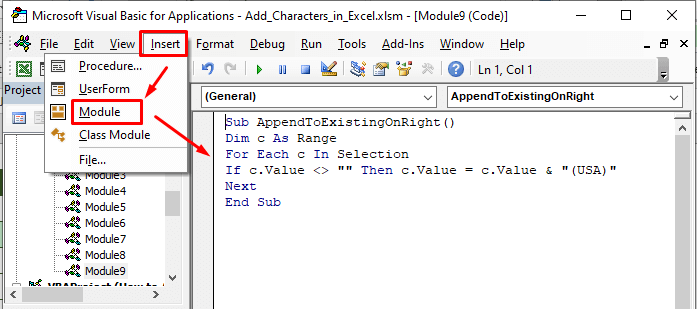
Корак 3:
- Притисните тастер Ф5 да бисте покренули овај макро и свим ћелијама ће бити додата вредност „(САД)“ пре садржаја ћелије
Закључак
Хвала вама што сте прочитали овај чланак. Користећи ове методе, можете лако додати знакове ћелијама или одређене позиције како желите. Ако имате питања – слободно нас питајте. Ми, Екцелдеми тим, увек одговарамо на ваше упите.